Win10系统拨号连接如何创建?创建图文详细教程分享
随着电脑硬件和软件的不断升级,微软的Windows也在不断升级,从架构的16位、16+32位混合版(Windows9x)、32位再到64位, 系统版本从最初的Windows 1.0 到大家熟知的Windows 95、Windows 98、Windows ME、Windows 2000、Windows 2003、Windows XP、Windows Vista、Windows 7、Windows 8、Windows 8.1、Windows 10 和 Windows Server服务器企业级操作系统,不断持续更新,微软一直在致力于Windows操作系统的开发和完善。现在最新的正式版本是Windows 10。
现在,大部分用户都采用路由器形式上网,不过还是有部分用户使用ADSL拨号上网来连接网络。针对使用ADSL拨号连接网络的用户,那么,Win10系统中如何创建拨号连接来上网呢?接下来,小编就来和大家详细介绍创建Win10系统拨号连接的操作步骤。
具体操作步骤如下:
1、首先单击-网络图标-网络2已连接。
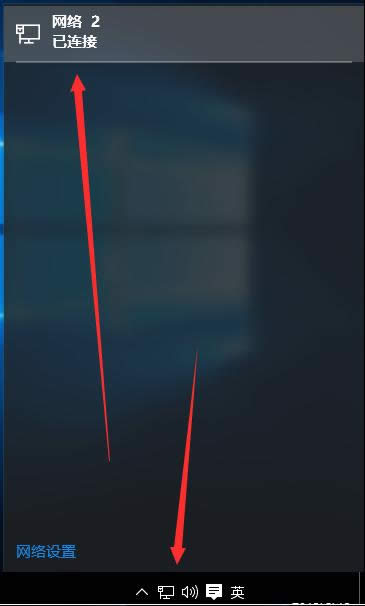
2、选择-拨号。
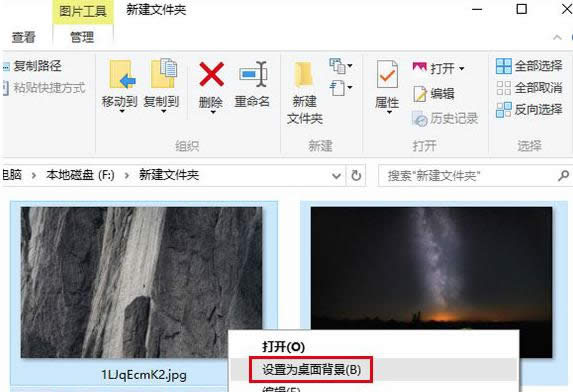
3、单击-设置新连接,如果设置有的话可以在这里显示到。
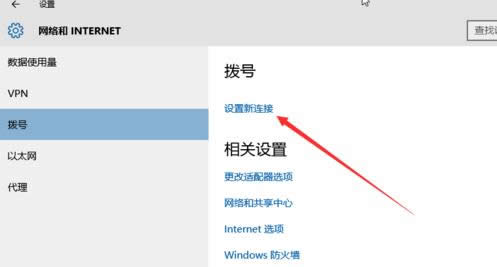
4、选择-连接到linernet,单击-下一步。
5、单击-设置新连接。
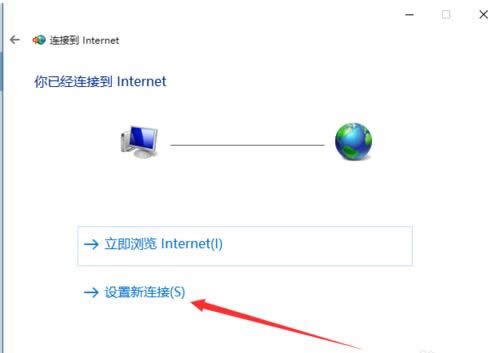
6、选择宽带(PPPOP)。
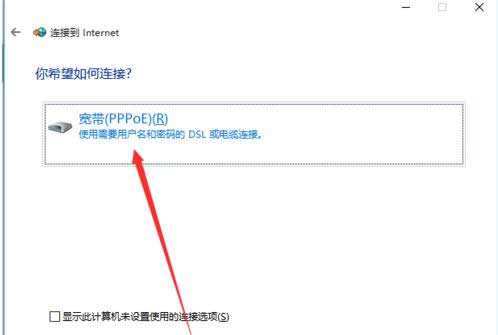
注意:用户和密码一定要正确才可以连接,选择记住此密码,输入完之后在单击-连接。
7、在单击网络图标,可以看到刚才设置宽带连接。
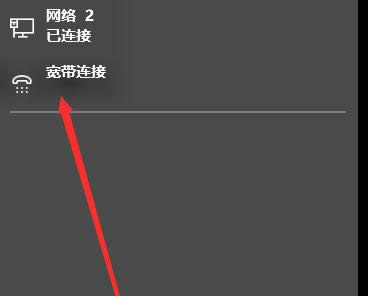
要是用户使用ADSL拨号连接而不是用路由器上网的话,不妨参考本文方法来创建拨号连接来上网。如果大家还有其他疑问或者想了解更多有关系统问题欢迎来小鱼一键重装系统官网看看。
Microsoft Windows,是美国微软公司研发的一套操作系统,它问世于1985年,起初仅仅是Microsoft-DOS模拟环境,后续的系统版本由于微软不断的更新升级,不但易用,也慢慢的成为家家户户人们最喜爱的操作系统。
……